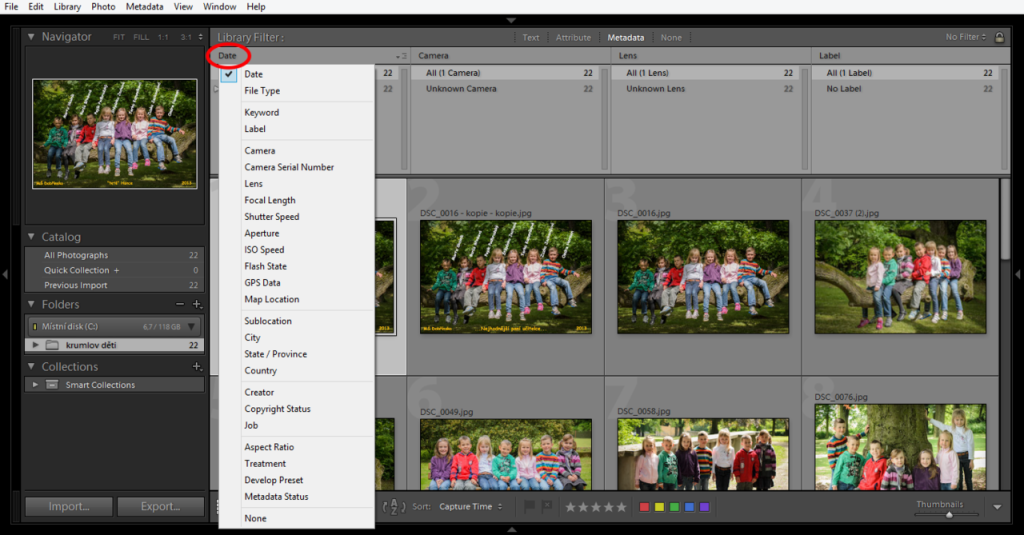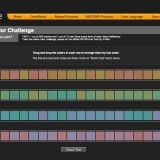Rozsáhlý seriál o úpravách fotografií v Adobe Photoshop Lightroom 4, ve kterém získáte kompletní přehled o práci s tímto programem. Ve třetím dílu se budeme podrobně věnovat filtrům.
V minulém dílu jsme se naučili přizpůsobit LR a také pracovat s miniaturami náhledů. A teď jsem tu znovu s dalším dílem našeho seriálu. Doufám, že někoho můj seriál zaujal a třeba mu bude v jeho snažení nápomocen. Pokud byste měli nějaké konkrétní dotazy, nebojte se zeptat v komentářích. O čem to dnes tedy bude? Ve třetím dílu se budeme podrobně věnovat filtrování fotografií podle všech možných i nemožných kritérií.
Filtry
Tuto velice zajímavou věc najdeme v horní liště modulu LIBRARY, kde máme možnost vybrat ze čtyř voleb:
a) Attribute – Po rozkliknutí této volby můžete navolit, jestli chcete filtrovat fotografie podle barev, vlajek nebo hvězdiček. Filtry barev vypínáme a zapínáme stejným tlačítkem, kterým jsme předtím barvu navolili. Pokud tedy vyfiltrujete zelenou barvou, opětovným kliknutím na tuto barvu filtr vypnete.
b) Text – Umožňuje vyhledávat fotografie podle libovolného textu. Přiznám se, že tuto volbu nepoužívám a proto se jí nebudu více věnovat.
c) Metadata – Zde můžete vybrat podle jakého typu metadat chcete fotografie filtrovat. Při prvním spuštění máte na výběr z data, fotoaparátu, objektivu a barevného označení fotografie. Tyto předvolby můžete změnit kliknutím na šipku u každého sloupce. No a pokud by vám nestačily pouze čtyři sloupce, přidejte si další pomocí tlačítka vedle rozbalovací šipky (viz. screenshot)
d) None – Tato volba slouží k úplnému vypnutí a vynulování filtru. V případě, že jste si jisti, že máte v LR tisíce svých fotografií a vy jich vidíte pouze pár, podívejte se jestli náhodou nemáte zapnutý nějaký typ filtru. Uštří vám to mnoho starostí s hledáním „ztracených“ fotografií.
Určitě jste si všimli, že když si navolíte filtr a přejdete do jiné složky, filtr zmizí. Pokud tedy chcete, aby nám filtr zůstal aktivovaný napříč všemi složkami, musíte v pravé části horní lišty kliknout na ikonu zámku a tím filtr uzamknout. Další výhodou filtrů je jejich vzájemné propojení, můžete tedy vyfiltrovat modré a zelené fotografie, nebo červené a zelené atd.
Na závěr tady mám jednoduchý příklad. Může nastat situace, kdy budete chtít například všechny zelené fotografie v některé z vašich složek odbarvit. A jak na to? Zapnete filtr zelené barvy, označíte všechny vyfiltrované fotografie a následně v dolní liště kliknutím na zelenou barvu fotografie odbarvíme. Nemusíte tedy jednotlivě označovat stovky fotografií.
Proč mít tedy svoje fotografie obarvené? To se dozvíte v dalším dílu, který bude věnovaný již zmiňovaným kolekcím, jednomu z nejmocnějších nástrojů Lightroomu.
Díly seriálu
Tip: Chcete-li mít všechny návody pěkně pohromadě, stáhněte si můj e-book.